Hinweis
Für den Zugriff auf diese Seite ist eine Autorisierung erforderlich. Sie können versuchen, sich anzumelden oder das Verzeichnis zu wechseln.
Für den Zugriff auf diese Seite ist eine Autorisierung erforderlich. Sie können versuchen, das Verzeichnis zu wechseln.
In diesem Schnellstart erfahren Sie, wie Sie einen Power BI-Arbeitsbereich mit einem Azure Synapse Analytics-Arbeitsbereich verbinden, um neue Power BI-Berichte und -Datasets aus Synapse Studio zu erstellen.
Wenn Sie kein Azure-Abonnement besitzen, können Sie ein kostenloses Konto erstellen, bevor Sie beginnen.
Voraussetzungen
- Erstellen eines Azure Synapse-Arbeitsbereichs und eines zugehörigen Speicherkontos
- Ein Power BI Professional- oder Premium-Arbeitsbereich
Verknüpfen eines Power BI-Arbeitsbereichs mit Ihrem Synapse-Arbeitsbereich
Wählen Sie in Synapse Studio Verwalten aus.
Wählen Sie unter Externe Verbindungen die Option Verknüpfte Dienste aus.
Wählen Sie + Neu aus.

Wählen Sie Power BI und dann Weiter aus.

Geben Sie einen Namen für den verknüpften Dienst ein, und wählen Sie einen Arbeitsbereich aus der Dropdownliste aus.
Tipp
Wenn der Arbeitsbereichsname nicht geladen wird, wählen Sie Bearbeiten aus, und geben Sie dann Ihre Arbeitsbereichs-ID ein. Sie finden die ID in der URL für den PowerBI-Arbeitsbereich:
https://msit.powerbi.com/groups/<workspace id>/
Klicken Sie auf Erstellen.
Anzeigen des Power BI-Arbeitsbereichs in Synapse Studio
Nachdem Ihre Arbeitsbereiche verknüpft sind, können Sie Ihre Power BI-Datasets durchsuchen und neue Power BI-Berichte in Synapse Studio bearbeiten/erstellen.
Wählen Sie Entwickeln aus.
Erweitern Sie Power BI und den Arbeitsbereich, den Sie verwenden möchten.

Neue Berichte können erstellt werden, indem Sie oben auf der Registerkarte Entwickeln auf + klicken. Vorhandene Berichte können bearbeitet werden, indem Sie den Berichtsnamen auswählen. Alle gespeicherten Änderungen werden in den Power BI-Arbeitsbereich zurückgeschrieben.
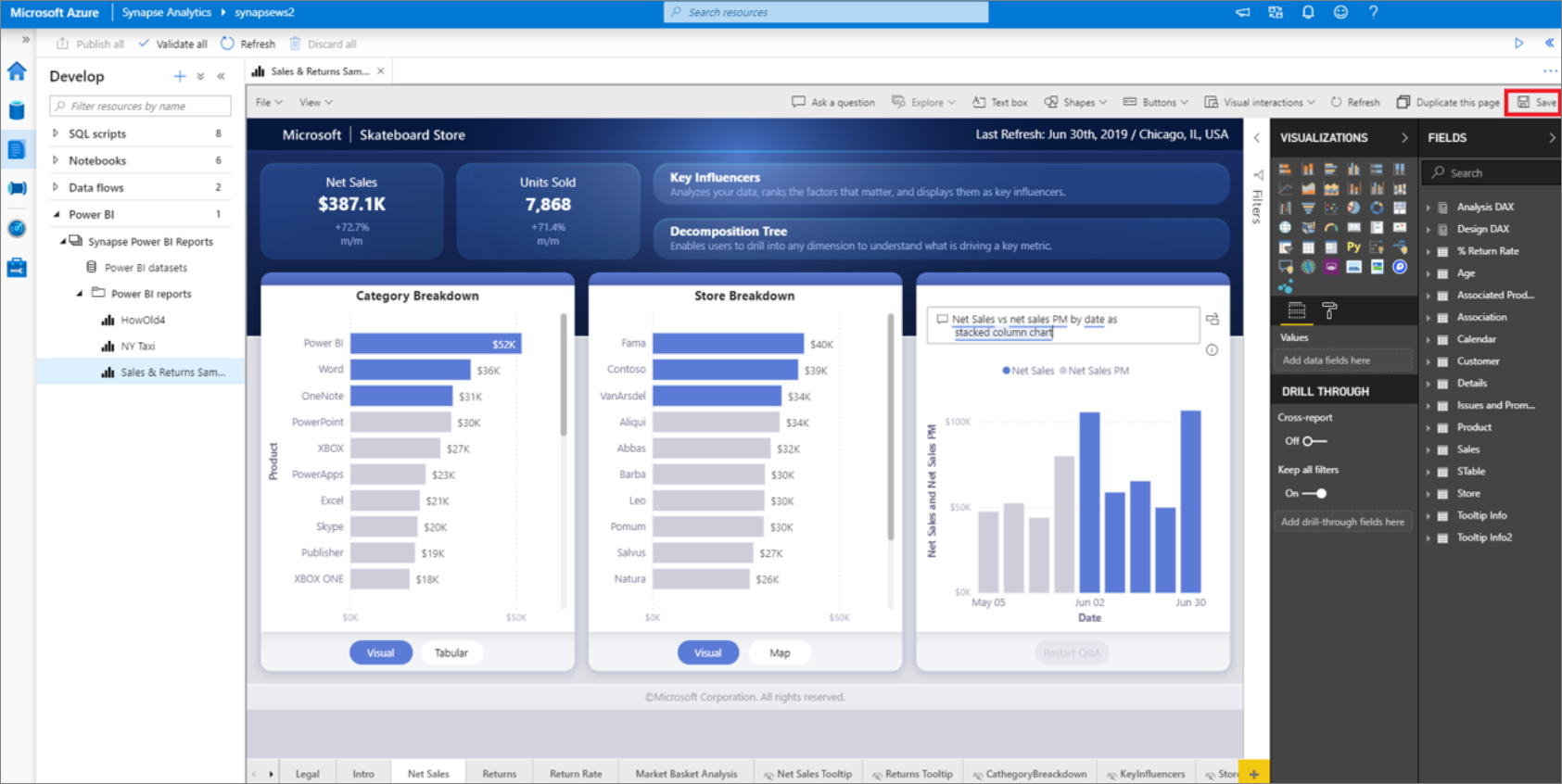
Zugehöriger Inhalt
Weitere Informationen finden Sie unter Erstellen eines Power BI-Berichts für in Azure Storage gespeicherte Dateien.